Kõik Office ' i programmid võimaldavad andmete õigekirja vigade kontrollimiseks. Publisheris õigekirja kontrollimise dialoogiboksis saate lisada sõnu sõnastikku, et Õigekirjakontroll neid ignoreeriks.
Publikatsiooni õigekirja kontrollimine
Kogu publikatsiooni õigekirja kontrollimine tähendab iga tõrke, ükshaaval ja korraga. Saate kontrollida võimalikke vigu ja seejärel kinnitada iga korrektsiooni.
-
Kui Publisher leiab õigekirjavigu, kuvatakse dialoogiboks õigekirja kontrollimine esimene valesti kirjutatud sõna, mida kuvatakse väljal Not in Dictionary kuvatud Õigekirjakontroll.
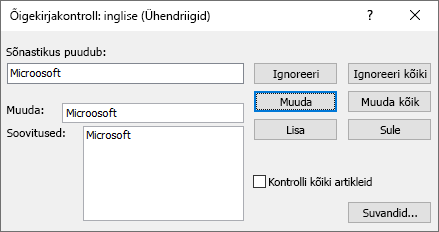
Näpunäide.: Sellele käsule saate kiiresti juurde pääseda, kui lisate selle kiirpääsu tööriistaribale, paremklõpsates nuppu Õigekiri ja klõpsates kiirmenüü käsku Lisa kiirpääsu tööriistaribale .
-
Pärast iga valesti kirjutatud sõna lahendamist märgistab Publisher järgmise valesti kirjutatud sõna, et saaksite otsustada, mida soovite teha.
Saate lahendada iga tõrketeate, mida Publisher leiab erinevatel viisidel.
Soovin tõrke parandamiseks kasutada ühte soovitatud sõna.
-
Valige loendist soovitused soovitud sõna ja seejärel klõpsake nuppu Muuda .
-
Valikuliselt Kui soovite, et Publisher muudaks publikatsiooni kõiki eksemplare, klõpsake nuppu Muuda kõik .
Soovin vea parandada, muutes sõna ise.
-
Klõpsake väljal Muuda .
-
Redigeerige sõna.
-
Klõpsake nuppu Muuda .
-
Valikuliselt Kui soovite, et Publisher muudaks publikatsiooni kõiki eksemplare, klõpsake nuppu Muuda kõik .
Valesti kirjutatud sõna on õige sõna, mida kasutan. Soovin, et kõik Microsoft Office ' i programmid tunneksid selle sõna ära ja ei käsitleks seda valesti.
-
Klõpsake nuppu Add (lisa ).
Soovin ignoreerida seda valesti kirjutatud sõna ja minna edasi järgmisele valesti kirjutatud sõnale.
-
Klõpsake nuppu Ignoreeri .
Soovin ignoreerida selle valesti kirjutatud sõna kõiki eksemplare ja minna edasi järgmisele valesti kirjutatud sõnale.
-
Klõpsake nuppu Ignoreeri kõiki .
Soovin, et Publisher kontrolliks kirjavigu kõiki publikatsioonis olevaid lugusid.
-
Valige suvand kontrolli kõiki lugusid .
Soovin vaadata üle Publisheris saadaolevad Õigekeelsuse suvandid.
-
Klõpsake nuppu Suvandid .
Soovin selle dialoogiboksi lihtsalt sulgeda.
-
Klõpsake nuppu Sule .










